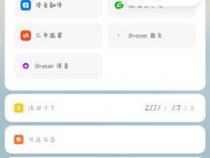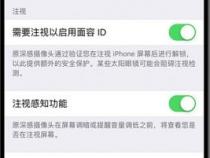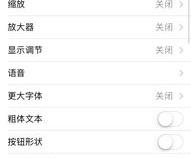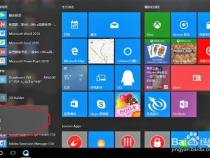OPPO手机有哪些快捷功能
发布时间:2025-05-28 18:20:45 发布人:远客网络
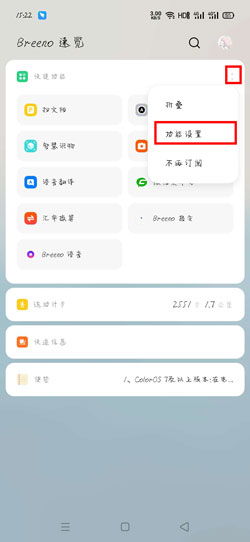
一、OPPO手机有哪些快捷功能
日常生活中,遇到不认识的单词怎么办?拍照时看到漂亮的花或者小昆虫,想告诉身边的朋友,不知道它叫什么怎么办?看到别人穿的新衣服好看,想买同款不知道怎么买。OPPO手机的快捷功能就可以满足你所有需求,简单好用易上手,一起来看看具体操作方法吧。(此操作步骤适用于ColorOS11,其它系统也可以尝试根据以下步骤查找)
1、进入桌面的负一屏,点击右上角的个人账号头像—【便捷】,找到【快捷功能】。
2、点击“订阅”来开启【快捷功能】,再通过手机桌面负一屏就可以查看到咯。
3、这里以【拍照翻译】为例,看到有英文不认识,直接点击负一屏的【拍照翻译】进入,点击【拍照】,即可知道相应的英文含义。
4、如果有单个的英文单词或短句不会写,可以点击【语音翻译】—【文字翻译】,输入中文或短句,即可显示对应的翻译结果。也可点击【对话翻译】,就可以分别按住下方的两个按钮说出中文和英文对话。
5、如果是想添加其他的快捷功能,可以点击负一屏【快捷功能】右上角的【:】—【功能设置】。
6、添加【快速扫码】、【便捷生活】、【实用工具】、【出行旅游】、【娱乐购物】。
7、还可选择【从Breeno指令添加】或【从应用中添加】,根据自己的使用需求进行相关添加,后续就可以直接在负一屏【快捷功能】查看使用了。
二、OPPO手机怎样设置快捷功能
在控制中心,您可以快速完成打开或关闭手电筒、计算器、 WLAN、 NFC等快捷操作。
1、从屏幕上方(手机状态栏)下拉进入控制中心界面,再次下拉展开更多快捷功能。
2、点击右上角的“编辑”图标,长按拖动图标即可移动,拖动到上方可以添加快捷功能到功能中心,拖动到下方即表示将该功能从控制中心移除。
(或点击右上角的“编辑”图标,点击图标右上角+号,可以添加快捷功能到功能中心;点击图标右上角-号,可以表示将该功能从控制中心移除。)
3、在编辑界面,可以点击右上角“:”或“?”图标,点击重置,对快捷功能进行重置。
①在锁屏状态下,需要进入「设置>通知与状态栏>开启“允许锁屏时下拉通知栏(通知中心)”开关」,才能从屏幕顶部下拉,进入控制中心。
② ColorOS 12版本为给用户带来更好的体验,横屏控制中心下拉位置与显示位置匹配,分为左、中、右三种不同显示位置。横屏时从左边下拉控制中心,控制面板就显示在左边;从中间的位置下拉控制中心,通知栏面板就显示在中间;从右边的位置下拉控制中心,通知栏面板就显示在右边。
三、oppo手机快捷功能在哪里设置
当我们需要经常使用某一个应用的某项功能时,可以建立一个快捷方式放在手机桌面,这样就不用进入应用后再开启某一项功能;比如“相机”APP的人像拍摄,可以在桌面建立快捷方式直接使用相机人像拍摄,方便又快捷。接下来给您介绍设置应用快捷方式哦~
1、ColorOS 7.2及以上版本:移除应用快捷方式设置项,移除后桌面快捷菜单管理所有应用都默认打开。
2、ColorOS 5.0-ColorOS 7.1版本:前往「设置>桌面与乐划锁屏>应用快捷方式」,打开应用图标的开关,即可开启功能。
应用快捷方式开启后,长按应用图标即可查看对应的快捷方式。例如长按“相机”APP图标,可以快速添进入人像模式。